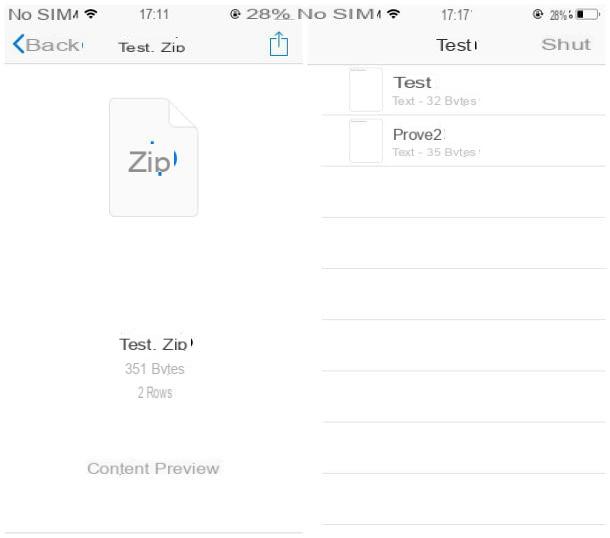Cómo insertar SIM en iPhone X

Antes de encender su iPhone X y averigua cómo usarlo, debes insertar una SIM en su interior. El procedimiento a seguir es similar al que le mostré en el pasado en mi guía sobre cómo insertar tarjetas SIM de iPhone.
Todo lo que tienes que hacer es tomar el clip de papel de metal contenido en el paquete del teléfono (en la tarjeta blanca), insértelo en el agujero en el lado derecho del iPhone y extraiga el cajón de la SIM. En este punto, tome su tarjeta (que debe estar en Nano-SIM), introdúzcalo en su alojamiento y vuelva a colocar el cajón en su lugar.
Cómo encender el iPhone X

Una vez que se ha insertado la tarjeta SIM en el iPhone, debe encenderla presionando y manteniendo presionada la tecla botón del lado derecho hasta que aparezca el logotipo de Apple en la pantalla. ¿Más fácil que eso?
Cómo hacer la configuración inicial del iPhone X

Una vez que el iPhone X está encendido, puede ir a su configuración inicial. Elija, por tanto, el idioma en el que utilizar el dispositivo, indica el país dónde se encuentra y elija si desea utilizar el configuración rápida, acercándose a otro iPhone (o iPad) equipado con iOS 11 al dispositivo, o si continuar con el configuración manual.
A continuación, debe conectarse a uno Red Wi-Fi, necesita configurar el ID de la cara (puede encontrar más información sobre esto en el siguiente capítulo del tutorial) y configurar un código de desbloqueo para el teléfono. Una vez hecho esto, elija si desea configurar su iPhone X como nuevo dispositivo, Si restaurar datos de copias de seguridad de iCloud o iTunes o si importar datos de un Dispositivo Android.
Finalmente, inicia sesión con el tuyo ID de Apple (o cree una ID de Apple tocando el elemento apropiado), configure Siri, Apple Pay y llavero de iCloud (para almacenar y sincronizar contraseñas a través del navegador Safari), elija si desea compartir la estadísticas de uso iPhone con Apple y desarrolladores de terceros y ¡disfrute de su nuevo iPhone!
Cómo configurar Face ID

Una de las principales innovaciones introducidas por Apple con iPhone X es el Face ID, el sistema de reconocimiento facial que te permite desbloquear tu teléfono, realizar compras y autenticarte en varias aplicaciones usando tu rostro. También funciona en la oscuridad, si cambias de look o si usas anteojos o lentillas, siempre y cuando estés a unos 25-50 cm del iPhone, no tapes partes del rostro y miras hacia el Cámara TrueDepth, esa es la cámara frontal del iPhone X que se encuentra en la muesca central.
Si no ha configurado Face ID durante la configuración inicial de iOS, puede solucionarlo yendo al menú Configuración> Face ID y contraseña> Configurar Face ID (deberá ingresar el código de desbloqueo del iPhone). En la siguiente pantalla, debes presionar el botón Configurar Face ID, A continuación, Comienzo y siga las sencillas instrucciones en pantalla. Por lo tanto, asegúrese de que su cara esté en el centro del círculo que se muestra en la pantalla del iPhone y mueva la cabeza en el sentido de las agujas del reloj, de modo que todas las líneas sean de color verde.
Después del primer escaneo de la cara, presiona el botón Continuar y haga una segunda rotación de las siguientes instrucciones en la pantalla. A continuación, presione el botón final y, si es necesario, establezca un código de desbloqueo para su iPhone (el código se usa para desbloquear el teléfono si el reconocimiento facial no es posible).
Face ID mejora con el tiempo y aprende a reconocer al usuario de forma más rápida y precisa. En cualquier caso, si encuentra problemas en su funcionamiento, puede restablecerlo y realizar un nuevo escaneo del rostro accediendo al menú Configuración> Face ID y contraseña iOS, escribiendo el código de desbloqueo del iPhone y presionando el elemento primero Inicializar Face ID y luego Configurar Face ID.
En la misma pantalla, también puede elegir si desea habilitar Face ID para desbloquear el iPhone, pagar con Apple Pay, autentícate en iTunes Store y App Store y aprovecha la Autocompletar Safari. Además, al seguir adelante ON o en OFF la palanca de función Solicitud para mirar hacia Face ID, puede configurar el reconocimiento facial para que requiera o no una mirada directamente a la cámara TrueDepth.
El reconocimiento de mirada (que le recomiendo encarecidamente que mantenga activo) también le permite ocultar el contenido de las notificaciones que se muestran en la pantalla de bloqueo hasta que el usuario mire hacia la cámara TrueDepth. Para activar o desactivar esta función, puede ir al menú Configuración> Notificaciones> Mostrar vistas previas y elija una configuración de Siempre, Cuando está desbloqueado e más.
Cómo desbloquear el iPhone X y acceder a la pantalla de inicio

Después de configurar el Face ID, puede desbloquear el iPhone X simplemente levantándolo o tocando su pantalla (para encender la pantalla), haciéndole "ver" por la cámara frontal y deslizando el dedo desde la parte inferior de la pantalla hacia arriba. El desbloqueo del dispositivo a través de Face ID se indica abriendo el candado en la parte superior.
Alternativamente, si quieres desbloquear el iPhone X usando el clásico código de seguridad, no te dejes "ver" por la cámara frontal del dispositivo, desliza desde la parte inferior de la pantalla hacia arriba y presiona el botón Usar código.
Cuando esté utilizando una aplicación, para volver a la Pantalla de inicio de iOS, crea uno deslizar de abajo hacia arriba en botón de inicio virtual, que se encuentra en la parte inferior de la pantalla. El mismo gesto también se puede utilizar para volver a la primera pantalla de la pantalla de inicio.
Cómo usar Siri en iPhone X

La ausencia del botón de inicio ha llevado a Apple a repensar la forma de llamar a Siri también. Para aprovechar el asistente virtual del gigante de Cupertino en el iPhone X, debe mantener presionado el botón del lado derecho hasta que aparezca el mensaje en la pantalla "¿Como puedo ayudarte?".
Alternativamente, si está en el menú Configuración> Siri y Buscar de iOS has activado la palanca para la opción Hola Siri, puedes recitar la frase en voz alta "Hola Siri" mientras está cerca de su iPhone X (incluso cuando la pantalla del dispositivo está apagada). Si necesita más información sobre cómo hablar con Siri, no dude en consultar mi tutorial al respecto.
Cómo usar la multitarea en iPhone X

Otra función que ha sufrido un cambio radical en el iPhone X, debido a la eliminación del botón Home, es la de multitarea. Para abrir el menú con la lista de aplicaciones abiertas en el iPhone X, debe ejecutar una deslice desde la parte inferior de la pantalla hacia el centro, sostener el dedo presionado, espera la aparición de vistas previas de la aplicación y llevar a cabo un deslizamiento leve hacia la derecha.
Posteriormente, para forzar el cierre de las aplicaciones (operación que, como ya te expliqué en mi tutorial sobre cómo cerrar las aplicaciones en el iPhone X, solo sirve en caso de congelación o mal funcionamiento de las mismas), tienes para hacer un toque largo en sus vistas previas y arrastrar este último hacia arriba o, alternativamente, presionar el botón (-) que aparece en sus miniaturas.
Sin embargo, para cambiar entre aplicaciones, simplemente puede hacer una deslizar de izquierda a derecha (abrir la aplicación anterior) o uno deslizar de derecha a izquierda (para abrir la siguiente aplicación) en el botón de inicio virtual ubicado en la parte inferior de la pantalla.
Cómo ver el centro de notificaciones y el centro de control en iPhone X

Con la introducción del muesca (la "muesca" ubicada en la parte superior central de la pantalla del iPhone X) y el botón de inicio virtual, Apple también tuvo que cambiar los gestos necesarios para recuperar la centro de notificaciones y centro de control de iOS.
Para llamar al centro de notificaciones iPhone X, debes deslizar el dedo desde la esquina superior izquierda de la pantalla hacia la parte inferior. Para llamar al centro de control (el que tiene los interruptores para activar y desactivar Wi-Fi, Bluetooth, linterna, etc.), en cambio, debes deslizar desde la esquina superior derecha de la pantalla hacia abajo.
Puede elegir qué iconos mostrar en el centro de control de iOS yendo al menú Configuración> Centro de control> Personalizar controles.
Cómo ver widgets y Spotlight en iPhone X

Llamar al menú Reproductor y la función de búsqueda (Destacar) en el iPhone X es realmente así de simple. Para acceder a la lista de widgets, puede ejecutar uno deslizar de izquierda a derecha en la pantalla de bloqueo o en la primera pantalla de la pantalla de inicio. Sin embargo, para acceder a la función de búsqueda, puede usar la barra en la pantalla del widget o hacer una deslice desde el centro de la pantalla hasta la parte inferior en cualquier página de la pantalla de inicio.
Puede elegir qué aplicaciones incluir en la búsqueda de Spotlight yendo al menú Configuración> Siri y búsqueda, mientras que puede agregar o eliminar elementos de la pantalla del widget presionando el botón Modificación colocado en la parte inferior de este último y luego en el botón (+), arriba a la izquierda.
Si utiliza iOS 14 o más tarde, puede mover los widgets en la pantalla de inicio haciendo un toque largo sobre ellos y luego arrastrándolos a la página que prefiera.
Cómo instalar aplicaciones en iPhone X

La falta de implementación de Touch ID en el iPhone X también hizo necesario cambiar la forma en que se confirma la descarga o compra de una aplicación desde la App Store.
Para continuar con la descarga de una aplicación en el iPhone X, debe encontrarla en elApp Store, seleccione su icono, presione el botón Ottieni y confirme pulsando dos veces seguidas en el botón del lado derecho y haciéndose reconocido por ID de la cara (luego mirando hacia la cámara frontal del dispositivo).
Cómo usar Apple Pay en iPhone X

Otro procedimiento que ha cambiado en el iPhone X por la ausencia del Touch ID es el relativo a los pagos con Apple Pay. Para realizar un pago con Apple Pay en el iPhone X, debe acceder a su billetera digital presionando el botón del lado derecho por dos veces consecutivas, después de lo cual debe ser reconocido por el ID de la cara (mirando hacia la cámara frontal del teléfono) y tienes que llevar el smartphone al TPV, cuidando de seleccionar la tarjeta de pago que quieres utilizar.
Si no sabe cómo agregar una tarjeta a Apple Pay, lo invito a consultar mis tutoriales sobre cómo usar Apple Pay en la ciudad y cómo funciona Wallet iPhone.
Cómo usar el Animoji del iPhone X

La cámara TrueDepth del iPhone X también te permite hacer algunos Animoji, es decir, emojis animados que reproducen sus expresiones y movimientos faciales en la pantalla.
Para enviar un Animoji con iPhone X, abra la aplicación Messaggi de iOS, selecciona la conversación en la que quieres insertar tu "emoticón" y primero presiona el icono delApp Store colocado en la parte inferior izquierda y luego en el de la Pequeño mono que aparece en la parte inferior de la pantalla. En este punto, seleccione el Animoji que desea usar (por ejemplo, el león o el unicornio) de la barra lateral izquierda y presione el botón Rec para empezar a grabar tus movimientos. Además de tus movimientos, también se grabará tu voz.
Presionando guión gris ubicado encima del Animoji, puede ampliar la vista de este último a pantalla completa. Para obtener los mejores resultados, recuerde estar a una distancia de 25-50 cm de la cámara frontal del iPhone X y asegúrese de estar en un entorno bien iluminado.
Cuando se complete la operación, presione el botón Detener, luego en flecha arriba y elija si desea confirmar el envío del Animoji o si desea agregarle un comentario y luego continuar con su reenvío.
También puede enviar Animoji a usuarios que no sean propietarios de iPhone X, pero solo a través de la aplicación Messaggi de iOS, no a través de WhatsApp, Messenger u otros sistemas de mensajería instantánea (a menos que los convierta en videos usando aplicaciones de terceros).
Cómo usar el iPhone X con una mano

El iPhone X, al igual que otros modelos de iPhone, incluye dos funciones que facilitan el uso del teléfono con una mano: la primera se llama Fácil acceso y le permite "bajar" los contenidos mostrados en la pantalla, para que estén siempre al alcance de su pulgar; el segundo se llama Teclado de una mano y, en cambio, le permite "presionar" el teclado hacia la derecha o hacia la izquierda para permitir su uso con una mano.
Para activar el modo Fácil acceso en iPhone X, primero debes ir al menú Configuración> General> Accesibilidad y seguir adelante ON la palanca apropiada. Luego, para desplazarse hacia abajo en la pantalla, debe deslizar de arriba a abajo en el botón de inicio virtual del teléfono.
Para activar el teclado de una manoen su lugar, debe llamar al teclado de iOS, mantenga presionado el botón relacionado con emoji (el emoticono ubicado en la parte inferior izquierda) y seleccione el icono de teclado en mosaico a izquierda o derecha en el menú que se abre (dependiendo de si desea utilizar el teclado con la mano izquierda o derecha).
Cómo tomar capturas de pantalla en iPhone X

Si quieres capturar la pantalla de tu iPhone X, solo debes presionar las teclas al mismo tiempo sube el volumen y botón del lado derecho: la pantalla se volverá blanca por un momento y verá la miniatura de la captura de pantalla tomada en la esquina inferior izquierda de la pantalla.
Al tocar el en miniatura en cuestión, se abrirá un menú a través del cual puede editar la captura de pantalla capturada (usando el lápiz, el lazo y las otras herramientas de edición que se enumeran a continuación) y compartirla (a través del ícono cuadrado con la flecha adentro). Luego presionando el botón final puede elegir si desea guardar la captura de pantalla en la aplicación Fotos o eliminarla de la memoria de su "iPhone por".
Cómo apagar el iPhone X

Apaga el iPhone X es realmente así de simple: mantén presionada la botón del lado derecho y una clave de su elección entre sube el volumen y bajar volumen durante unos segundos, espere a que aparezca el interruptor en la pantalla deslice para apagar y arrástrelo de izquierda a derecha.
Alternativamente, si lo prefiere, acceda al menú ajustes iOS (el icono de engranaje en la pantalla de inicio), vaya a general y seleccione el artículo cerrar que está en la parte inferior de la pantalla.
Si su iPhone X ya no responde a los comandos, puede forzarlo a apagarse presionando la tecla sube el volumen, entonces eso bajar volumen y finalmente sosteniendo el botón del lado derecho hasta que la pantalla se vuelva negra.
Cómo poner el iPhone X en modo DFU

La Modo DFU (acrónimo de Device Firmware Update) es un modo de arranque de iPhones que le permite restaurar o actualizar este último sin pasar por su cargador de arranque: esto le permite evitar cualquier problema que impida que iOS se inicie correctamente y eliminar por completo el jailbreak, como usted También expliqué en mi tutorial cómo eliminar el jailbreak.
Activar el modo DFU en el iPhone X no es fácil e implica una serie de pasos que difieren mucho de los requeridos en el iPhone 7/7 Plus o anterior: primero debe conectar el "iPhone por" a la computadora, luego debe comenzar iTunes y presione rápidamente las teclas sube el volumen, bajar volumen y botón del lado derecho.
Se debe mantener presionado el botón del lado derecho hasta que la pantalla se vuelva negra. A continuación, debe soltar todas las teclas, mantener las teclas presionadas sube el volumen e botón del lado derecho durante 5 segundos, suelte el botón del lado derecho y espere a que iTunes muestre el mensaje sobre la presencia de un dispositivo en modo de recuperación. Si la pantalla del iPhone no permanece apagada, se debe repetir el procedimiento.
Para obtener más información sobre el modo DFU y su uso en varios modelos de iPhone, lea mi tutorial sobre cómo poner el iPhone en DFU.
Cómo usar el iPhone X